全册信息技术中图版2.1认识画图工具 课件(共16张PPT)
文档属性
| 名称 | 全册信息技术中图版2.1认识画图工具 课件(共16张PPT) |  | |
| 格式 | pptx | ||
| 文件大小 | 37.6MB | ||
| 资源类型 | 教案 | ||
| 版本资源 | 通用版 | ||
| 科目 | 信息技术(信息科技) | ||
| 更新时间 | 2024-10-31 07:53:47 | ||
图片预览





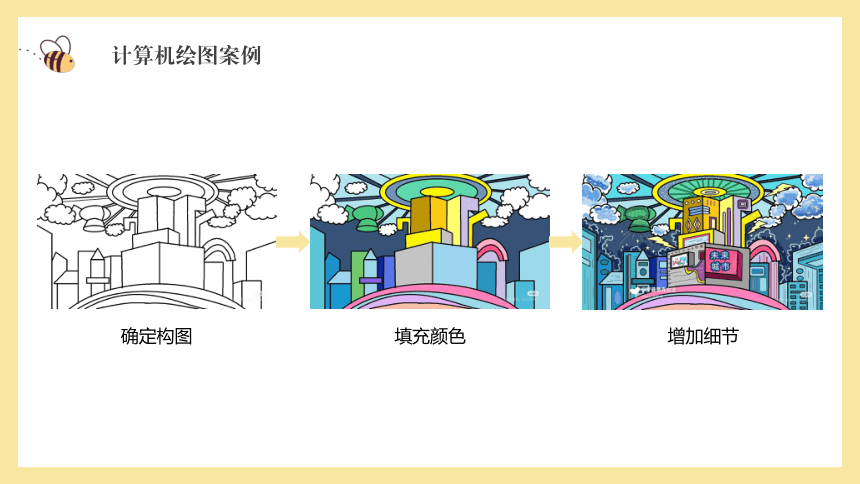
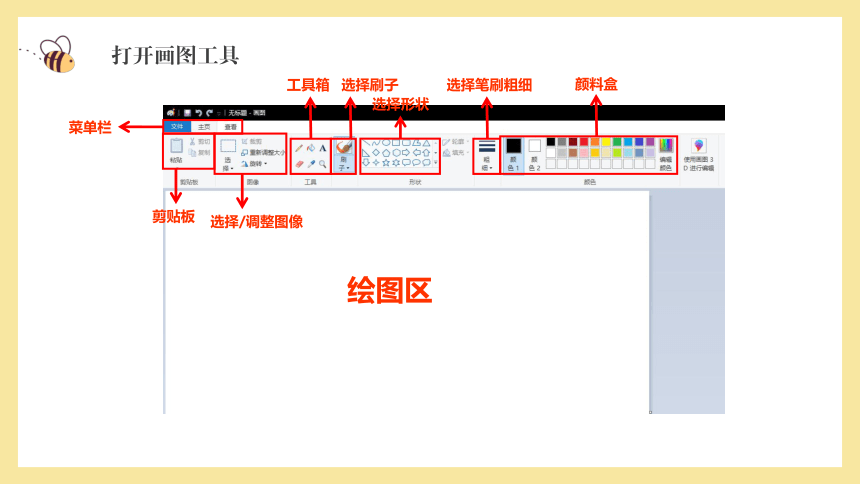
文档简介
(共16张PPT)
认识画图工具
三年级拓展课 计算机绘图启蒙 第1课
计算机绘图案例
计算机绘图——学生作品
计算机绘图——学生作品
计算机绘图案例
计算机绘图案例
确定构图
填充颜色
增加细节
打开画图工具
菜单栏
工具箱
选择刷子
选择形状
选择笔刷粗细
颜料盒
绘图区
剪贴板
选择/调整图像
尝试画图软件的功能
活动一 要求:
打开画图软件,尝试一下工具箱中各种按钮的功能
尝试画图软件的功能
注1:显示蓝框,代表处于选中状态
注2:将鼠标指针移到按钮上,停留一会儿,在下方会出现按钮的名称
活动一 要求:
打开画图软件,尝试一下工具箱中各种按钮的功能
尝试画图软件的功能
前景色(笔刷的颜色)
活动一 要求:
打开画图软件,尝试一下工具箱中各种按钮的功能
背景色(橡皮/背景的颜色)
注:一般情况下,将背景色调成图画的背景色,否则在移动对象与使用橡皮擦时会出现问题。
尝试画图软件的功能
位置不对怎么办?
①单击“选择”按钮
②勾选“透明选择”
③在要选择的部分外围用鼠标框选一个区域,拖拽移动。
操作:
(1)用画图软件打开“笑脸”文件
(2)将“嘴”拖到正确位置
尝试画图软件的功能
位置不对怎么办?
画图软件的保存
活动二 要求:
(1)用画图软件打开“小羊拼图”文件
(2)将小羊拼完整
画图软件的保存
单击“文件”按钮,显示下拉菜单
将当前的图画以文件的形式保存
换一张空白的画纸(若当前的图画未保存,会提示你是否要保存)
将已经画好的图画(图片等)打开。
情况1:
该图画之前
未保存过
保存=另存为
保 存:
另存为:
+
注:若新文件和旧文件同名则最终结果只剩下新文件。
情况2:
该图画之前
已保存过
+
画图软件的保存
操作:
(1)建立一个名为“班级+学号+姓名”的文件夹,如:3102王xx
(2)将“小羊拼图”另存为,保存到自己的文件夹中,命名为“小羊”
调整后的图画命名为“小羊”,
保存在自己的文件夹中
课堂小结
(1)打开画图软件
(2)认识颜料盒,了解颜色1和颜色2 的区别
(3)利用选择工具移动拖拽对象
(4)保存/另存为图画文件
认识画图工具
三年级拓展课 计算机绘图启蒙 第1课
计算机绘图案例
计算机绘图——学生作品
计算机绘图——学生作品
计算机绘图案例
计算机绘图案例
确定构图
填充颜色
增加细节
打开画图工具
菜单栏
工具箱
选择刷子
选择形状
选择笔刷粗细
颜料盒
绘图区
剪贴板
选择/调整图像
尝试画图软件的功能
活动一 要求:
打开画图软件,尝试一下工具箱中各种按钮的功能
尝试画图软件的功能
注1:显示蓝框,代表处于选中状态
注2:将鼠标指针移到按钮上,停留一会儿,在下方会出现按钮的名称
活动一 要求:
打开画图软件,尝试一下工具箱中各种按钮的功能
尝试画图软件的功能
前景色(笔刷的颜色)
活动一 要求:
打开画图软件,尝试一下工具箱中各种按钮的功能
背景色(橡皮/背景的颜色)
注:一般情况下,将背景色调成图画的背景色,否则在移动对象与使用橡皮擦时会出现问题。
尝试画图软件的功能
位置不对怎么办?
①单击“选择”按钮
②勾选“透明选择”
③在要选择的部分外围用鼠标框选一个区域,拖拽移动。
操作:
(1)用画图软件打开“笑脸”文件
(2)将“嘴”拖到正确位置
尝试画图软件的功能
位置不对怎么办?
画图软件的保存
活动二 要求:
(1)用画图软件打开“小羊拼图”文件
(2)将小羊拼完整
画图软件的保存
单击“文件”按钮,显示下拉菜单
将当前的图画以文件的形式保存
换一张空白的画纸(若当前的图画未保存,会提示你是否要保存)
将已经画好的图画(图片等)打开。
情况1:
该图画之前
未保存过
保存=另存为
保 存:
另存为:
+
注:若新文件和旧文件同名则最终结果只剩下新文件。
情况2:
该图画之前
已保存过
+
画图软件的保存
操作:
(1)建立一个名为“班级+学号+姓名”的文件夹,如:3102王xx
(2)将“小羊拼图”另存为,保存到自己的文件夹中,命名为“小羊”
调整后的图画命名为“小羊”,
保存在自己的文件夹中
课堂小结
(1)打开画图软件
(2)认识颜料盒,了解颜色1和颜色2 的区别
(3)利用选择工具移动拖拽对象
(4)保存/另存为图画文件
同课章节目录
